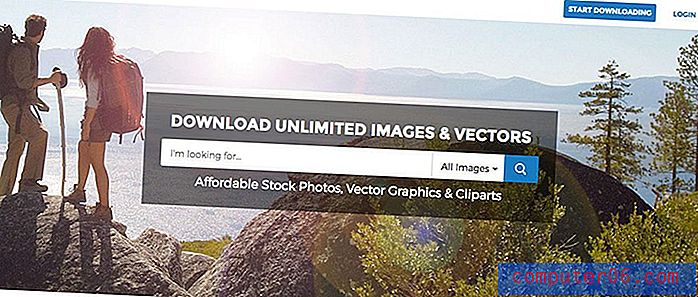Jak włączyć lupę w systemie Windows 10
Twój komputer z systemem Windows 10 ma funkcję, która może automatycznie powiększyć wszystko na ekranie o określony procent. Jeśli nigdy wcześniej nie dostosowywałeś ustawień lupy, wówczas wartość ta prawdopodobnie jest ustawiona na 200%. Oznacza to, że wszystko na ekranie będzie dwa razy większe, co znacznie ułatwi przeglądanie.
Nasz samouczek poniżej pokaże, jak włączyć lupę Windows 10 za pomocą menu Ustawienia, a następnie poinformujemy cię o skrótach klawiaturowych, których możesz użyć, aby włączyć lub wyłączyć ją nieco szybciej.
Jak włączyć lupę w systemie Windows 10
Kroki opisane w tym artykule zostały wykonane na laptopie z systemem Windows 10. Wykonując czynności opisane w tym przewodniku powiększysz ekran. Może to utrudnić dostęp do niektórych elementów ekranu. jeśli masz problemy z powrotem do menu Lupa, do którego nawigujemy w poniższych krokach, możesz użyć tych skrótów klawiaturowych, aby włączyć lub wyłączyć lupę.
Włącz lupę Windows 10 - klawisz Windows i klawisz plus (+)
Wyłącz lupę Windows 10 - klawisz Windows i klawisz Esc
Krok 1: Kliknij przycisk Start .

Krok 2: Wybierz ikonę koła zębatego.
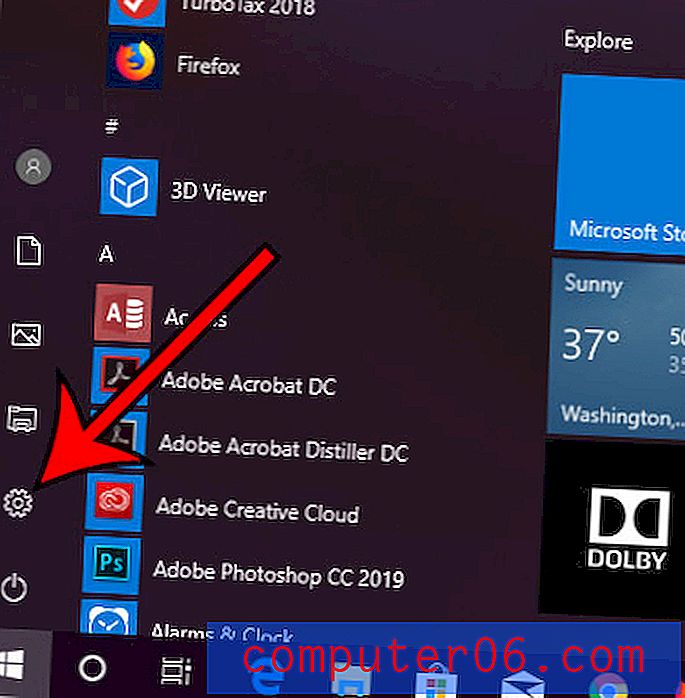
Krok 3: Kliknij opcję Ułatwienia dostępu .
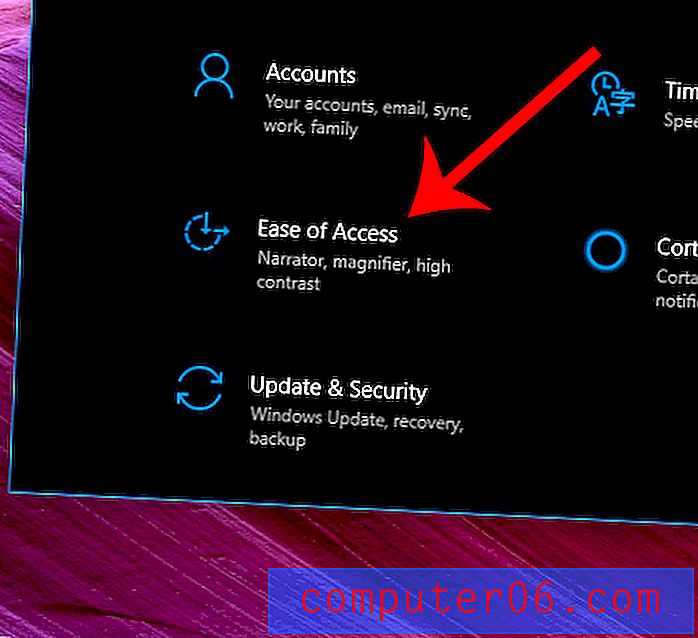
Krok 4: Wybierz zakładkę Lupa po lewej stronie okna.
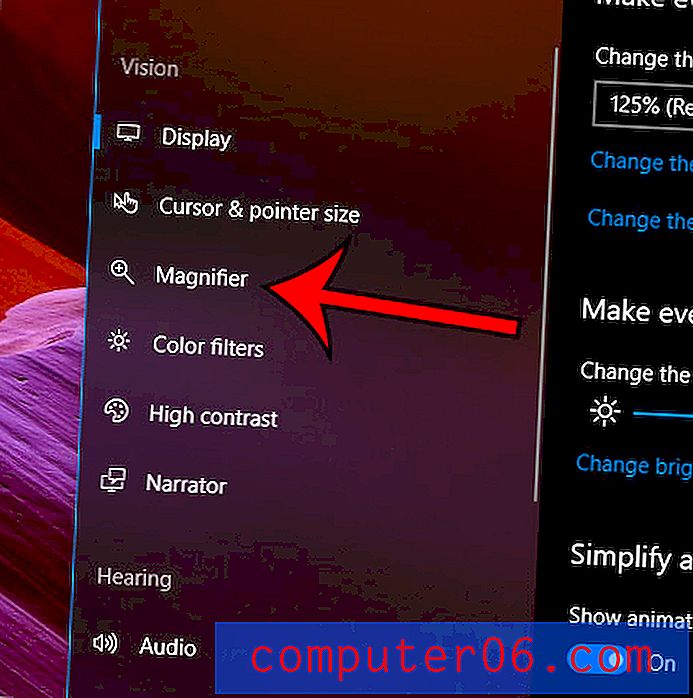
Krok 5: Kliknij przycisk w obszarze Włącz lupę, aby ją włączyć.
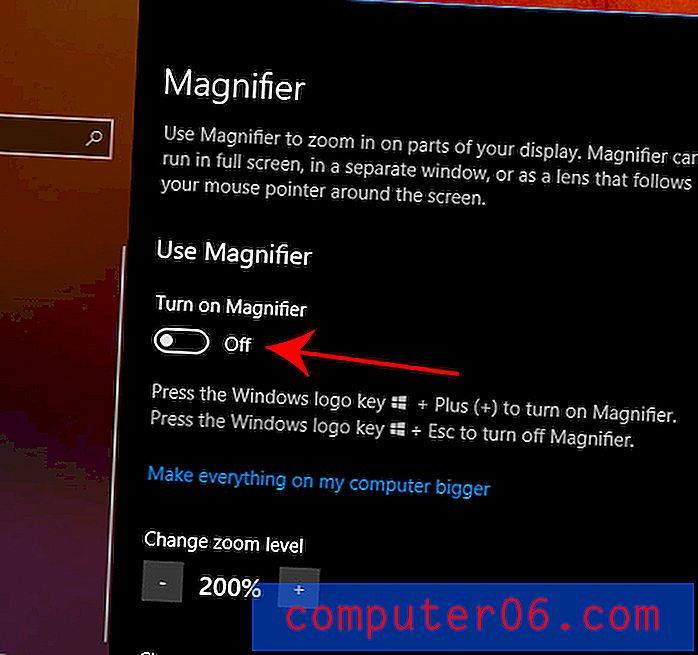
Czy chcesz, aby menu systemu Windows 10 miały czarne tło widoczne w powyższych krokach? Dowiedz się, jak włączyć tryb ciemności systemu Windows 10 i uczynić ekran nieco łatwiejszym do czytania w warunkach słabego oświetlenia.